

 > 関連記事 > YouTube ダウンロード >
> 関連記事 > YouTube ダウンロード >
この文章では YouTube の動画をダウンロードして、USB メモリーに転送する方法を紹介しています。ご周知のとおり、YouTube の動画をダウンロードするには、Premium 会員登録が必要です。また、そのダウンロード機能は YouTube のアプリ使うときのみです。そして、アプリでダウンロードされた動画はほかのデバイスに転送することもできません。パソコンではアプリがないため、ダウンロードすることもできません。
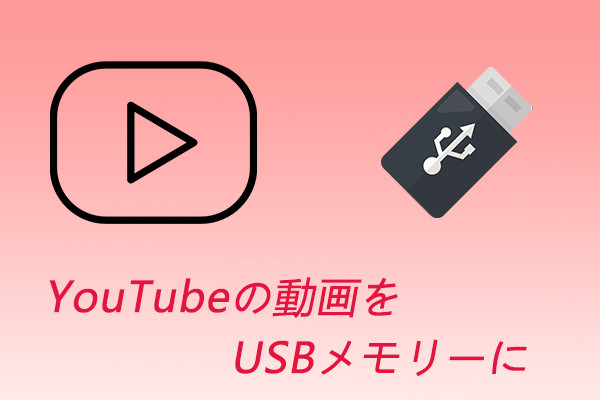
次は、無料で、YouTubeの動画をパソコンにダウンロードする方法を紹介したいと思います。NoteBurner YouTube Video Downloader は YouTube の動画をダウンロードするため開発され、専門なソフトです。無料かつ広告なしです。これを利用すると、簡単に YouTube の動画をよくある MP4 形式にダウンロードすることができます。そして、ダウンロードされた動画も、簡単に USB メモリーに転送することもできます。
⭐1,000種類以上のファイルを復元可能!USB メモリーのデータを簡単に復元できる最適なソフトSyncios D-Savior>>
関連記事:安全かつ無料!YouTubeダウンロードサイトおすすめ7選
今は YouTube の動画をダウンロードできるアプリやサイトがたくさんあります。無料ソフトは怪しい広告やウイルスがある可能性が高いです。性能もバラツキです。NoteBurner YouTube Video Downloader は、無料だけではなく、怪しい広告やウィルスもありません。安全性が心配なしです。また、最大 8K の動画もダウンロードでき、YouTube 動画の音源を MP3 にダウンロードできます。一部の有料ソフトの性能と同じです。また、ダウンロードした動画はよくある MP4/MKV 形式ですので、互換性もよいです。次は、NoteBurner YouTube Video Downloader の使い方を説明します。
次の部分は NoteBurner YouTube Video Downloader を使って、YouTube の動画をダウンロードする方法を紹介します。
つきまして、NoteBurner YouTube Video Downloader を使って、YouTube 動画をパソコンに無料ダウンロード保存する手順を解説します。
Step 1まずは NoteBurner YouTube Video Downloader を Windows パソコンまたは Mac にダウンロードしてインストールします。
Step 2ダウンロードしたい動画 URL を検索ボックスにペーストします。すると、自動的に URL の解析が行われ、URL に含まれている動画が読み込まれ一覧表示されます。
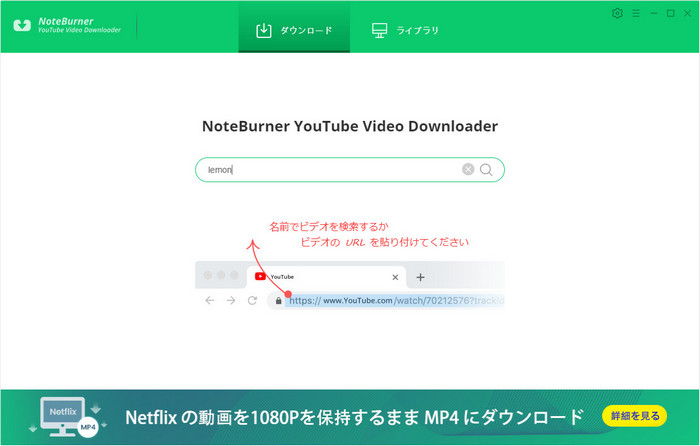
Step 3リストされた動画の右側にある緑のダウンロードボタンをクリックすると、動画のダウンロードが開始されます。隣にある上級ダウンロードボタン![]() をクリックして、ダウンロード形式を選択できます。
をクリックして、ダウンロード形式を選択できます。
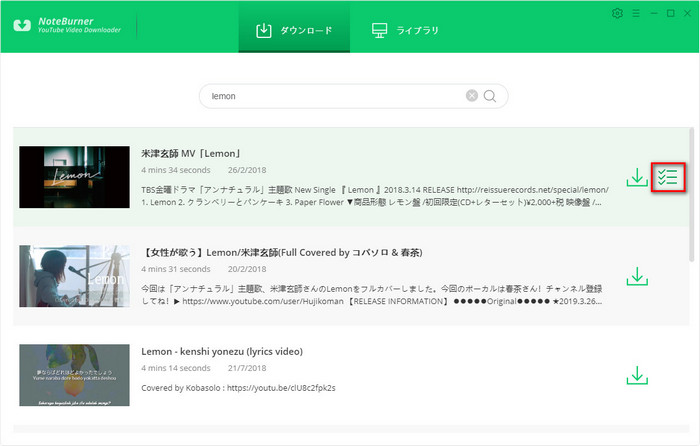
下記画面で、動画や音声のみ等、用途に必要なダウンロード形式を選択します。緑のダウンロードボタンをクリックすると、自動的にダウンロードが開始されます。
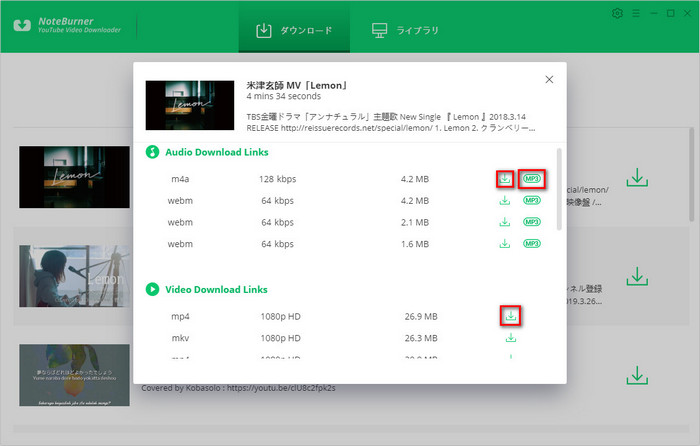
Step 4上部メニューバーの「ライブラリ」をクリックして、ダウンロード履歴画面が表示されます。ダウンロードされた動画または音源がリストされますので、右側にあるフォルダのようなアイコンをクリックすると、ファイルの保存フォルダが開かれます。これで、YouTube の動画は MP4 形式にダウンロードされました。最後、ダウンロードした動画をUSBメモリーに転送すれば完了です。
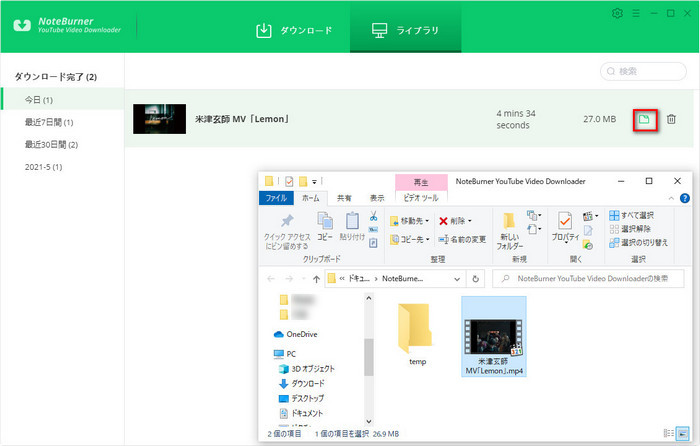
ちなみに、ダウンロードを開始する前に、右上部にある歯車のようなマークをクリックしてダウンロードした動画の保存場所を変更することができます。
おすすめ記事:YouTube動画を保存できる安全・無料ツール8選【サイト・アプリ】 >>
これで、USB メモリーを通して、ほかのデバイスで YouTube の動画を再生することを可能となりました。NoteBurner YouTube Video Downloader を使って、高速かつ簡単に YouTube の動画を MP4 形式にダウンロードできます。簡単にUSBメモリーに転送できます。さらに、YouTube にアップロードされている動画が消されても、ダウンロードした動画は消されません。
NoteBurner YouTube Video Downloader は完全に無料なソフトですが、ダウンロードした動画に広告がなく、透かしも入れません。しかも、ウイルス & プラグインなしです。安心できるソフトです。安全で無料な PC 用 YouTube 動画ダウンロードソフトをお探しでしたら、NoteBurner YouTube Video Downloader を是非試してみてください。さっそくダウンロードしましょう!
